
አብዛኛዎቹ ተጠቃሚዎች አንዳንድ ቡድኖች ይታወቃሉ. ማሸነፍ + አር. የዚህ አይነት በተደጋጋሚ ጥቅም ላይ ቡድኖች መሠረታዊ ስብስብ ብቻ የተወሰነ ዓይነት አብዛኛውን ጊዜ ወይም "አሂድ" መገናኛ ሳጥን (በ Windows እና ሰሌዳ ላይ R ዓርማ ጋር keypads ማጣመር), ነገር ግን. ነገር ግን እነዚህን ትእዛዛት እጅግ የበለጠ ነው, እና እነሱ በጣም ጠቃሚ ሊሆን ይችላል ይህም ሙሉ በሙሉ ተጠናቀው ሥርዓት, ያለውን ሁኔታ ብቻ ሳይሆን ተግባራዊ ሊሆን አይችልም.
በዚህ ይዘት ውስጥ - አንድ ከፍተኛ እድል ጋር, ጠቃሚ ሊሆን ይችላል, ይህም, (ሥርዓት ቀዳሚ ስሪቶች ተስማሚ), እና "ለማስፈጸም" እንዴት ላይ ያሉትን መመሪያዎች የመጀመሪያ ክፍል ውስጥ በጣም ሳቢ ትእዛዞች Windows 10 አሸነፈ + R ወደ መስኮት የዴስክቶፕ ስርዓት ውጭ ሊተገበር ይችላል.. በተጨማሪም ጠቃሚ ሊሆን ይችላል: ዊንዶውስ 10 ማፍጠኛ ቁልፎች, ጠቃሚ አብሮ-በ Windows ስርዓት መገልገያዎች.
- ትዕዛዞች በመተግበር ላይ
- Win + R ስርዓት መገልገያዎች ለማስነሳት ያዛል
- የ Windows የጅምር ትዕዛዞችን ትዕዛዞችን
- የ "አሂድ" ትእዛዛት አማካኝነት የስርዓት አቃፊዎች ፈጣን መዳረሻ
ትዕዛዞችን መጠቀምን በተመለከተ "ያስፈጽማል"
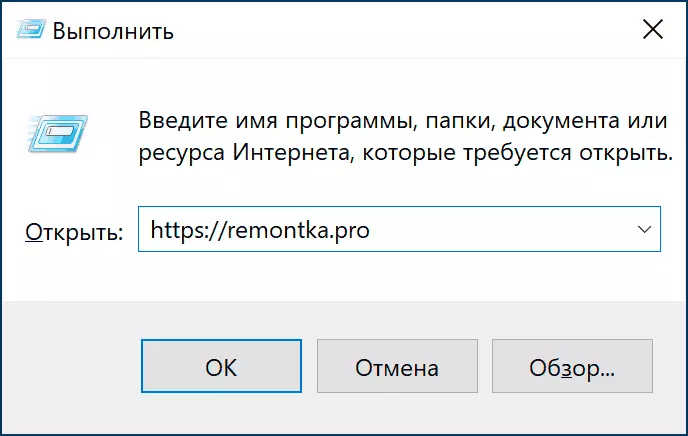
Win + R ትእዛዝ ርዕስ ላይ ርዕሶች ውስጥ, እናንተ ርዕስ ላይ ምክንያታዊ ግምት ማየት ይችላሉ: ይህ አስፈላጊ ነገር ነው? ሁሉም በኋላ በ Windows 10 ውስጥ, እኔ አሞሌው ወይም አስፈላጊ ነው ምን ለማሄድ በሌሎች መንገዶች ፍለጋ መጠቀም ይችላሉ: የ «ጀምር» አዝራር, ቁጥጥር ፓናሎች ወይም ሌሎች አካባቢዎች አገባብ ምናሌ ውስጥ.
አዎን, ይህ እውነት ነው, ነገር ግን "አሂድ" ትእዛዝ በመጠቀም የሚደግፍ ምንም ያነሰ ምክንያታዊ ክርክሮች አሉ:
- Win + R አማካኝነት በበለጠ ፍጥነት ማስኬድ አንዳንድ ንጥረ ነገሮች በተለይ በ Windows 10. አንድ ምሳሌ ውስጥ አንድ የአውታረ መረብ ግንኙነቶች መስኮት ነው, ይህ ንጥል አንድ ዓይነት ብቻ አይደለም.
- እነዚህ ትዕዛዞች እንኳ አንዳንድ የስርዓት ውድቀቶች ሁኔታ ውስጥ ማስጀመር ይችላሉ . የ ሥርዓት ካወረዱ በኋላ ተመልከት ይመስሉአችኋልን ሁሉ አንድ የመዳፊት ጠቋሚ ጋር አንድ ጥቁር ማያ ገጽ ነው, ነገር ግን የ Ctrl + Alt + Del ቁልፍ ጥምር (ወይም የ Ctrl + Shift + Esc) ወደ ተግባር አስተዳዳሪ ለመጀመር ይሰራል. ታላቁ: (የ «የዝርዝር" መልክ ውስጥ) ተግባር አስተዳዳሪ, እኛ "ፋይል" ምናሌ መምረጥ ይችላሉ ውስጥ - "አዲስ ተግባር አሂድ" እና ጥያቄ ውስጥ ያለውን ትእዛዝ ማንኛውንም መጠቀም.
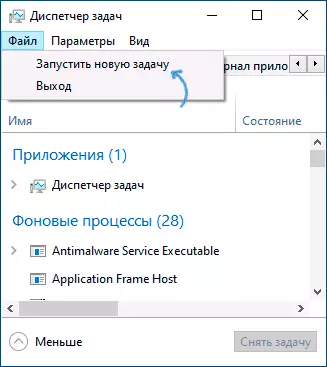
- የተለየ ቡድኖች (መሆኑን .exe ያለውን ቅጥያ ጋር እነዚያ Windows ስርዓት መገልገያዎች አሂድ) እኛ ለማስኬድ እና መጠቀም ይችላሉ ከወራጅ ሥርዓት ውጭ . ለምሳሌ ያህል, ከሆነ የ Windows 10 ቡት ፍላሽ ሾፌር ከ ቡት ይጫኑ SHIFT + F10 ቁልፍ ጥምር (SHIFT በአንዳንድ ላፕቶፖች ላይ + FN + F10) የትዕዛዝ መስመር መክፈት ይሆናል, ተመሳሳይ ትዕዛዝ መስመር በዚያ ማግኛ አካባቢ ውስጥ ይከፈታል, እና ይችላል ለምሳሌ ያህል እዚያ ትእዛዛት መካከል አንዳንዶቹ ወደ መዝገብ አርታዒ ወይም ስርዓት ማግኛ ለማስኬድ ነው.
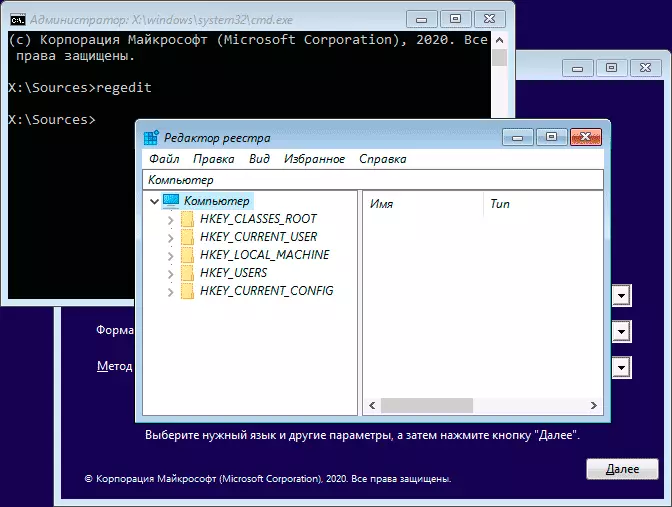
እኔ አሁን, አንባቢዎች ከ ሰው ማሳመን ወደ ቡድኖች በቀጥታ ወደ የሚተዳደር ተስፋ እናደርጋለን.
Win + R ዝርዝር ጠቃሚ ማወቅ መሆኑን Windows 10 ያዛል
ከመቀጠልህ በፊት, ክፍያ ትኩረት: - .cpl (የቁጥጥር ፓነል ንጥሎች), ሶስተኛ - .exe (የተከተተ Windows ስርዓት መገልገያዎች) ትእዛዛት አንዳንድ .msc ቅጥያ (ኮምፒውተር አስተዳደር መሥሪያ ክፍሎች), ሌሎች አላቸው.እኔም ያሳስባችኋል: የ "አሂድ" መገናኛ ሳጥን ለመክፈት, አንተ, (በ Windows አርማ ጋር) Win ቁልፍ ተጭነው የሚያስፈልጋቸውን R ቁልፍ ይጫኑ, እና መስኮት ለመግባት ትዕዛዝ ያስገቡ. Windows 10 ሁለተኛ ቀላል መንገድ ጀምር የሚለውን አዝራር ላይ ቀኝ-ጠቅ በማድረግ እና ወደ የአውድ ምናሌ ውስጥ የ "አሂድ" የሚለውን መምረጥ ነው.
ትዕዛዞች "አሂድ" የስርዓት መገልገያዎች እና አንዳንድ የተከተቱ ፕሮግራሞችን ለማሄድ
ይሁን ዎቹ በፍጥነት Windows 10 ውስጥ የተከተቱ .exe የፍጆታ እንዲያሄድ አትፍቀድ ዘንድ ትእዛዛት ጋር (እነርሱም ሥርዓት ቀዳሚ ስሪቶች ውስጥ በአሁኑ ናቸው) መጀመር, ቡድኑ ውስጥ የማስፋፊያ ያለውን መመሪያ ብዙውን ጊዜ አስፈላጊ አይደለም.
አሳሽ .exe.
ብቻ "Explorer" መስኮት ይጀምራል, ነገር ግን አንድ የስራ ሥርዓት ውስጥ ነው: መጀመሪያ በጨረፍታ, ይህ ትእዛዝ ጠቃሚ አይመስልም. ወደ ዴስክቶፕ, በተግባር አሞሌው እና ሌሎች የሚታወቁ የ Windows ንጥረ መጀመር: አንተ ሁኔታውን "ጥቁር ማያ እና የመዳፊት ጠቋሚ" ውስጥ የነበሩ ከሆነ, ተመሳሳይ ትእዛዝ በተለየ መንገድ መሥራት የሚችል አጋጣሚ ነው.msconfig.exe.
በመጠቀም MSCOCONFIG እኛም በብዙ መንገዶች ጠቃሚ የ "የስርዓት ውቅር" መስኮት, ማስኬድ ይችላሉ.
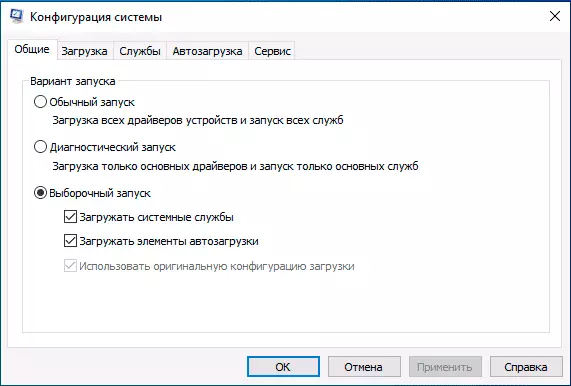
የምንችለውን በዚህ መስኮት ጋር:
- የተለያዩ መለኪያዎች ጋር ደህንነቱ የተጠበቀ ሁነታ አንቃ ወይም ንጹሕ Windows 10 ቡት ማከናወን.
- የውርድ ምናሌ ሰርዝ አላስፈላጊ ስርዓተ ክወናዎች.
- አብሮ የተሰራው የ Windows ምርመራ መገልገያዎች በመሣሪያዎች ላይ ትር አሂድ.
- ተጨማሪ የማውረድ አማራጮች ለውጥ (ጥንቃቄ እዚህ: ለውጥ አንጎለ የገቦውን ቁጥር, የማስታወስ እና ሌሎች መለኪያዎች ቢበዛ በተለመደው ተጠቃሚ ጋር ሙከራ ያለበት ነገር አይደለም ይህ መጠቀም ጎጂ ሊሆኑ አይችሉም.).
Control.exe.
ምንም ልዩ - የ ትእዛዝ በ Windows መቆጣጠሪያ ፓናል ይከፍታል. ነገር ግን: በዚያው ትእዛዝ እርዳታ ጋር, እኛ ለምሳሌ የቁጥጥር ፓነል ውስጥ የተለያዩ ክፍሎች, መጀመር ይችላሉ:- አቃፊዎችን ይቆጣጠሩ. ክፈት አቃፊ መለኪያዎች (ማንቃት እና የተደበቁ እና የስርዓት ፋይሎች እና ሌሎች መለኪያዎች ማሳያ ማሰናከል).
- መቆጣጠሪያ Admintools. አስተዳደር መሳሪያዎች ለመጀመር ንጥሎች ጋር አንድ መስኮት ያስኬዳል.
- የመቆጣጠሪያ የተጠቃሚዎች መቆጣጠሪያዎች 2. - በ Windows 10 ሲገባ የይለፍ ቃል ጥያቄ ለማሰናከል, ለምሳሌ, ተጠቃሚው አስተዳደር መስኮት መክፈት.
- የመቆጣጠሪያ Desk.cpl , @ የማያ የ Windows 10 የማያ ቅንብሮች (የማያ) መክፈት ይሆናል.
msinfo32.exe.
ቡድኑ እርዳታ ጋር MSIFO32. የ የስርዓት መረጃ መስኮት ይከፍታል.
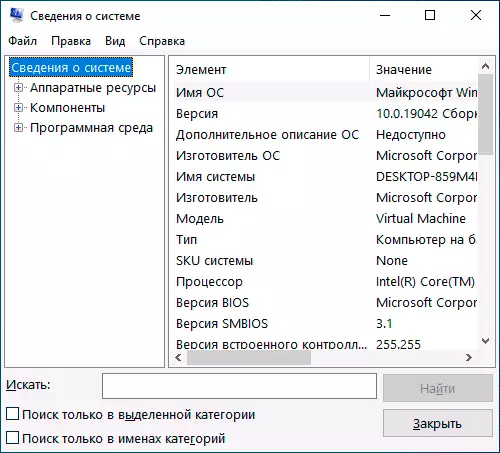
መስኮት ውስጥ የእርስዎን ኮምፒውተር ያለውን ሃርድዌር እና ሶፍትዌር ክፍሎች በተመለከተ መረጃ ማግኘት ትችላለህ: motherboard ያለውን ሞዴል, የ MAC አድራሻ, ራም መጠን, አንጎለ ኮሮች, ስሪት ቁጥር እና Windows 10 ፈሳሽ ነገር ለማወቅ.
Cleanmgr.exe.
የ ትእዛዝ እንዲልቅቁ አብሮ ውስጥ የዲስክ የጽዳት የመገልገያ, አላስፈላጊ ጊዜያዊ ፋይሎችን በማስወገድ እና የ «አጽዳ የስርዓት ፋይሎች» የሚለውን አዝራር ጠቅ በኋላ - ያልዋለ የስርዓት ፋይሎች, ይህም የድምጽ መጠን ጊጋ በማድረግ ሊሰላ ይችላል.
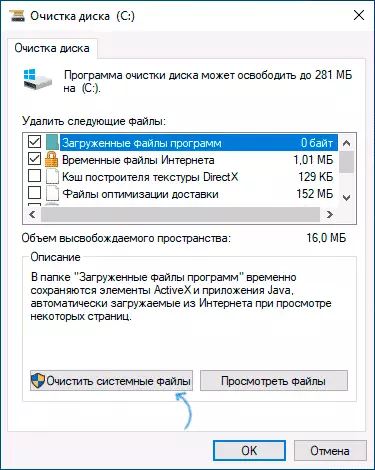
በተጨማሪም ተጨማሪ ባህሪዎች ያሉት, ስለሱ, ስለእሱ የተዘበራረቀ ሞገድ ውስጥ የዊንዶውስ ዲስክን ማፅዳት.
MSSSC.ERE.
ማሸነፍ + አር. — MSSSC.ERE. እኔ ስም ከ ግልጽ ነው እንበል; የ "ተያያዥ የርቀት ዴስክቶፕ ወደ« መስኮት, ይህም ዓላማ ያስኬዳል.
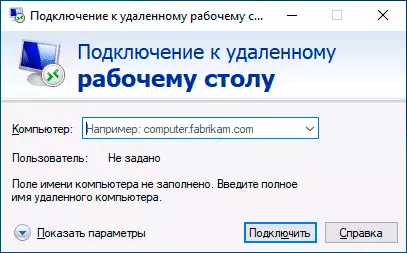
የርቀት ዴስክቶፕ መመሪያዎችን ውስጥ ማለቱ እንዴት በ Microsoft የርቀት ዴስክቶፕ (RDP) ለመጠቀም ነው እውነታ በተመለከተ በዝርዝር.
sdclt.exe.
የተሰጠው ትእዛዝ, የፋይሉ ታሪክ ማዋቀር, የስርዓት ማግኛ ዲስክ መፍጠር ስርዓቱ ምትኬ ችሎታ ጋር አማራጮች ዊንዶውስ 10 የመጠባበቂያ የሚከፍት እና እነበረበት.Mmc.exe.
Mmc.exe. ውሁድ ከ Microsoft የሚያነሳ ሲሆን የሶስተኛ ወገን ገንቢዎች ጋር መስራት የሚያስችል መሣሪያ የማስተዳደር እና ሥርዓት ሁኔታ, ሐርድዌር እና ሶፍትዌር ክፍሎች ለመከታተል ሥርዓት አስተዳዳሪዎች በዋነኝነት አስቦ - በ ቁጥጥር መሥሪያ (MMC) ያስኬዳል.
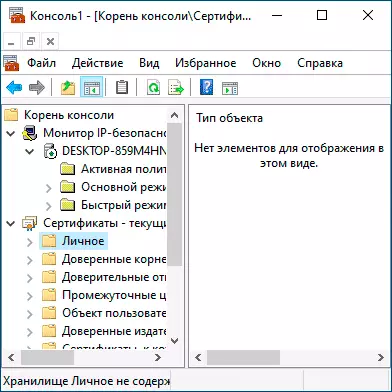
Resomon.exe.
በቡድኑ እገዛ Resmon.exe. የስርዓት ሀብቶችን አፈፃፀም እና ፍጆታ ለማተሚያ እና ፍጆታ ለመተንተን ጠቃሚ ሊሆን የሚችል የተገነባውን የመገልገያ "የመገልገያ" የመረጃ ምንጭ "መክፈት ይችላሉ. ተጨማሪ ያንብቡ የዊንዶውስ የሀብት መቆጣጠሪያን ይጠቀሙ.Rededit.exe
በጣም በተደጋጋሚ ከተጠቀሱት ቡድኖች ውስጥ አንዱ Rededit.exe የስርዓቱ ምዝገባ አርታኢ በ አብዛኛዎቹ የተለያዩ ዘዴዎች ውስጥ የስርዓት ባህሪን እንዲያዋቅሩ የሚያገለግሉ የዊንዶውስ መዝገብ አርታኢ የሚጀምር ነው-አብዛኛዎቹ ተግባራት ለአብዛኛዎቹ ተግባራት ማመቻቸት በስርዓት ምዝገባ ውስጥ ለውጦችን ያካትታሉ. መዝገቡ አርታዒ አጠቃቀም ላይ አጭር መመሪያ.
Perfmon.exe.
Perfmon.exe. የስርዓት አፈፃፀም ክትትል በመጠቀም የስርዓት መገልገያውን ይከፍታል. እንዲሁም የስርዓት መረጋጋትን መቆጣጠሪያን ይሠራል.MRT.EXE.
ይህ ትእዛዝ አብሮ የተሰራ ማይክሮሶፍት ማይክሮሶፍት ዊንዶውስ ማስወገጃ መሣሪያ "ይርቃል, በስርዓቱ ውስጥ ብዙዎች የተጠረጠሩ (ከዊንዶውስ ተከላካይ ጋር ላለመግባባት).
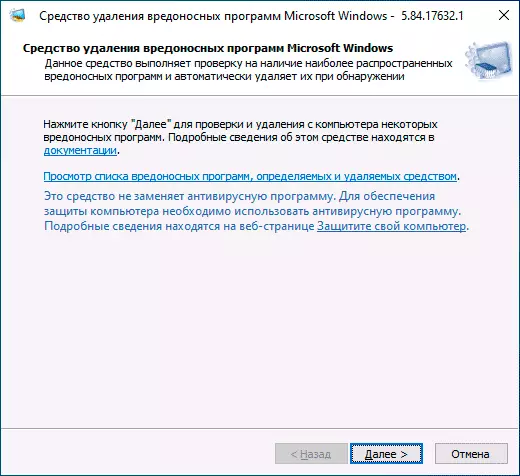
በፍጆታው በኬዱ ላይ ስጋት መኖሩ በሚጠራጠርበት በየወሩ የተሻሻለ ሲሆን መሰረታዊ የሙከራ መሣሪያ ሆኖ ሊያገለግል ይችላል. ሆኖም የሶስተኛ ወገን ተንኮል-አዘል ፕሮግራሞችን የማስወገድ ዘዴ የበለጠ ቀልጣፋ ሊሆን ይችላል.
እንዲሁም በኋላ ይፈልጉት ሊሆን ይችላል ተመሳሳይ ክፍል, በርካታ ተጨማሪ ቡድኖች:
- Winver.exe. - ስለ ስሪት ስለ ስሪት, እትም እና ስለ የተጫኑ መስኮቶች ስብሰባ መረጃ ያለው መስኮት.
- ካልኩ .ነክ. - አብሮ የተሰራውን ካልኩሌተር ያሂዱ.
- ቻርማን. Exe. - "የምርቱ ሰንጠረዥ" መገልገያ.
- OSK.Exe. - የማያ ገጽ ላይ ቁልፍ ሰሌዳውን መሮጥ.
- ተቆጣጣሪ .EXT. - የዊንዶውስ ተግባር ሥራ አስኪያጅ ይክፈቱ.
- dxdiag.exe. - የኮምፒውተሩ ምስላዊ እና ኦዲዮ ክፍሎች ሥርዓት, መለኪያዎች እና ባህሪያት ስለ DirectX ምርመራ መገልገያ ያሳያል መረጃ.
- shutdown.exe. - ትእዛዝ እንደ አንድ ቡድን እንደ, ዳግም ማስጀመር እና ሌሎች ተግባራት ማጥፋት አጥፋ / ው / የተ / ቲ 0 ማግኛ አካባቢ አንድ ማስነሳት አከናውን. መለኪያዎች ጋር ጥቅም ላይ የዋለ. የ ኮምፒውተር መዘጋትን ቆጣሪ ርዕስ ላይ አጠቃቀም አማራጮች መካከል ከአንዱ ጋር ለመተዋወቅ ማግኘት ይችላሉ.
የቁጥጥር ፓነል አባሎች እና አስተዳደር መሥሪያ ሩጡ ትእዛዝ
ትዕዛዛት ቀጣዩ ስብስብ በፍጥነት እንደ "የመሣሪያ አስተዳዳሪ" ወይም "አካባቢያዊ ቡድን መመሪያ አርታዒ» እንደ የቁጥጥር ፓነል ውስጥ የሚገኙ ዕቃዎች, እንዲሁም እንደ ግለሰብ መቆጣጠሪያዎች, እንዲጀምር ይፈቅድለታል.
- COMPMGMT.MSC. - ይህ ትእዛዝ ኮምፒውተር ላይ አካሎች (የስርዓት መገልገያዎች) ይቀርባል ይህም ውስጥ መስኮት ይከፍታል. ሁሉም በተናጠል ይፋ ሊሆን ይችላል, ነገር ግን ይበልጥ አመቺ ሰው በዚያ በይነገጽ ሊሆን ይችላል.
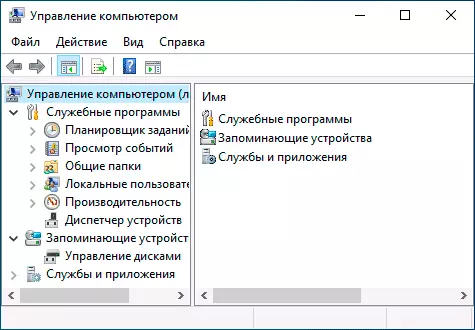
- Devmgmt.msc. - እቃ አስተዳደር.
- ዲስክ ዲስክ om.mssc. - በ Windows ድራይቮች. ይህ ክፍል ወደ ሌላ የሥራ ዓላማዎች ለ ዲስክ ለመከፋፈል ጥቅም ላይ ሊውል ይችላል.
- eventvwr.msc. ይመልከቱ - የ Windows ክስተቶችን. እናንተ ውድቀቶች, ስህተቶች ምክንያት የሚሆኑትን ጉዳይ ሥርዓት ባህሪ ለመተንተን ይፈቅድለታል.
- Services.msc. - የ Services.msc ትእዛዝ እንዲልቅቁ ሮጠህ, የአሁኑ የ Windows አገልግሎት ሁኔታ ለማየት ወይም እነሱን ማቆም, መጀመሪያ አይነት መቀየር ይችላሉ ውስጥ የ «አገልግሎቶች» መስኮት,. በሚያሳዝን ሁኔታ, የ Windows 10 የቅርብ ጊዜ ስሪቶች ውስጥ የተጠቀሰው በይነገጽ ውስጥ ስርዓት አገልግሎቶች ብዛት ልኬቶች ላይ ለውጥ ተደራሽ ሆኗል.
- gpedit.msc. - በአካባቢው የቡድን ፖሊሲ አዘጋጅ. በ Windows 10 በቤት ውስጥ አይገኝም.
- NCPA.CPL - ያላቸውን ሁኔታ እና ቅንብሮች ለማየት ችሎታ ጋር Windows የአውታረ መረብ ግንኙነቶች ዝርዝር. ሁኔታ ውስጥ በኢንተርኔት በ Windows 10 ውስጥ እና ሌሎች በርካታ ሁኔታዎች ላይ አይሰራም ያግዛል.
- appwiz.cpl - መጫን እና ፕሮግራሞች ማስወገድ.
- lusmagr.msc. - አካባቢያዊ ተጠቃሚዎች እና ቡድኖች አስተዳደር.
- Powercffg.cpl - አንድ ላፕቶፕ ወይም ፒሲ ኃይል አቅርቦት ቅንብሮች.
- firewall.cpl - ዊንዶውስ ፋየርዎልን መለኪያዎች.
- sysdm.cpl - አንድ የገጽ ፋይል, ማግኛ ነጥቦች (ስርዓት ጥበቃ), ፍጥነት መለኪያዎች, የምህዳር ተለዋዋጮች ለማቀናበር አቅም ጋር "የስርዓት ግቤቶች" መስኮት,.
- mmsys.cpl - በ Windows ቀረጻ እና ማጫወት መሣሪያዎች.
- Taskschd.mssc. - በ Windows 10 የሥራ መርሐግብር.
Windows 10 ስርዓት አቃፊዎች ፈጣን መክፈቻ ለ ትዕዛዞች
ወደ መገናኛ ሳጥን በመጠቀም, በፍጥነት አንዳንድ በተደጋጋሚ ጥቅም ላይ ክወና አቃፊዎች መክፈት ይችላሉ. ትእዛዝ ጥቅሶች ውስጥ የተሰጠ ነው, ነገር ግን እኛ በቀላሉ ነጥብ ይገባሉ በሁለተኛው ቡድን ውስጥ, ለምሳሌ, እነሱን ማስገባት አያስፈልግዎትም:
- ስርዓቱ ዲስክ (C :) ሥር ይክፈቱ - " \»
- የአሁኑ ተጠቃሚ አቃፊ (C: \ ተጠቃሚዎች \ የተጠቃሚ ስም) ይክፈቱ - " .»
- የ ተጠቃሚዎች አቃፊ በመክፈት - " ..»
- ጊዜያዊ የፋይል አቃፊ በመክፈት - " % ሙቀት%»
- የአሁኑ ተጠቃሚ AppData \ ሮሚንግ አቃፊ በመክፈት - " % APPDATA%»
- የአሁኑ ተጠቃሚ AppData \ አካባቢያዊ አቃፊ በመክፈት - " % Locaolapdatat%»
- C: \ ዊንዶውስ - "አቃፊ % ስርዓት%»
- ክፍት አቃፊ ሐ: \ searddata - " % ፕሮግራም»
ርዕስ ውስጥ የተገለጹት ሁሉም ትእዛዛት ሙሉ በሙሉ መደበኛ ናቸው, ነገር ግን በደንብ በፍጥነት እርዳታ አብዛኛውን ጊዜ ያስፈልጋሉ የሆኑትን ክፍሎች መክፈት ይችላሉ. ዝርዝሩ ሁሉንም የሚገኙ ትዕዛዞችን አይይዝም, ግን ለጀማሪዎች እና እንዲሁም በ Windows 10 እና በቀዳሚዎቹ የስርዓቱ ስሪቶች ውስጥም ተመሳሳይ ሥራ የሚጠይቁ ናቸው.
በዝርዝሩ ውስጥ የሚጨምር ነገር እንዳለህ እርግጠኛ ነኝ, በማግኘቴ ደስ ብሎኛል.
